
Ako povoliť a nakonfigurovať notebook Wi-Fi?
Tento článok vám povie o spôsoboch, ako zahrnúť a nakonfigurovať sieť Wi-Fi na notebooku.
Navigácia
V tomto článku povieme nasledujúce: Ako povoliť a nakonfigurovať Wi-Fi na notebooku?
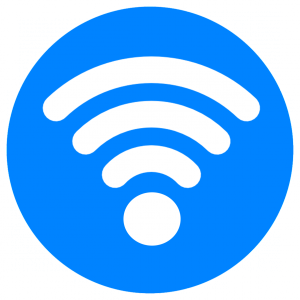
Zahrnutie bezdrôtovej siete Wi-Fi zvyčajne trvá iba niekoľko sekúnd, ale ak ste si kúpili nový prenosný počítač, je nepravdepodobné, že je možné ho zapnúť o niekoľko sekúnd. Koniec koncov, ako viete, každý výrobca chce vykonať svoje vlastné úpravy a inovácie a robí to zmenou dizajnu, štýlu, ako aj umiestnením kľúčov a tlačidiel.
Je možné zapnúť Wi-Fi na notebooku pomocou tlačidla?
Je to samozrejme možné, a to sa deje iba jedným kliknutím na kľúč a ktorý presne je potrebné tlačiť pre to, závisí od výrobcu Tento model notebooku.
Zoznam najobľúbenejších výrobcov, ako aj možností začlenenia Wi-Fi:
- Asus - Bezdrôtová sieť je zapnutá a deaktivácia kombináciou klávesov Fn + f2
- Na notebooku od výrobcov Acer a Packard Bell To sa dá urobiť pomocou kombinácie kľúčov Fn + f3
- HP - Zapnutie a odpojenie bezdrôtovej siete sa vykonáva pomocou tlačidla dotyku, ktoré zobrazuje anténu, ale niektoré modely vyžadujú kliknutie FN + F12
- Lennovo -Môžete zapnúť a deaktivovať Wi-Fi prostredníctvom kľúčovej kombinácie Fn + f5
- Samsung - Dá sa zapnúť pomocou kombinácie kľúčov Fn + f9alebo FN + F12
Ale stále existujú modely, ktoré majú svoje vlastné špeciálne tlačidlo na zapnutie a odpojenie Wi-Fi. Preto, ak vám vyššie uvedené kľúčové kombinácie nepomohli, mali by ste si prečítať pokyny na používanie prenosného počítača, kde budú jasne opísané metódy zaradenia Wi-Fi.
Zapnutie Wi-Fi cez tlačidlá zostáva neúspešné, čo robiť?

Ak ste preskúmali všetky tlačidlá na notebooku alebo nenašli príslušné tlačidlo na zapnutie a odpojenie bezdrôtovej siete Wi-Fi, je pravdepodobné, že túto operáciu na modeli vášho notebooku sa dá vykonať prepnutím špeciálneho tlačidla.
Zvyčajne sa nachádza v koncovej oblasti notebooku alebo po stranách.
Nestojí to za ničTo, že hľadanie špeciálneho tlačidla je žiaduce produkovať pri dobrom osvetlení, pretože je veľmi vypustené farbou puzdra na notebook alebo vykonať taktilné vyhľadávanie, potom sa pokúste cítiť tlačidlo prstami.
Tlačidlo môže mať taký nápis ako Bezdrôtovýalebo Kusav niektorých prípadoch nemá vôbec žiadne nápisy.
Pozor! Dôkladne skontrolujte celú plochu a povrch vášho notebooku, pretože toto tlačidlo môže byť dokonca na najneočakávanejšom mieste, napríklad ak sú modely laptopov, ktoré majú prepínač na zapnutie a odpojenie bezdrôtovej siete Wi-Fi, pod vekom, ktoré sú pod vekom, ktoré Musí byť otvorený a ak je notebook nový, potom odskrutkujte skrutky a potom otvorte. Takto výrobcovia notebookov „hrajú“ myš s nami a snažia sa skryť ďalšie a veľmi dôležité tlačidlo vo funkcii.
Ako nakonfigurovať Wi-Fi na notebooku Windows 7?
Pred spustením nastavení to stále stojí za to uistite sa, že existujú príslušní ovládačektoré sú navrhnuté pre správne fungovanie adaptéra vo vašom operačnom systéme.
V každom prípade by sa mala vykonať kontrola prítomnosti vodiča, aj keď nainštalujete ovládače na zvukovú kartu.
Čo je potrebné urobiť, aby sme skontrolovali, či je na notebooku ovládač?
- Najskôr musíte ísť „Ovládací panel“
- Potom musíte nájsť v zozname "Správca zariadení"ktorý je zvyčajne skrytý na karte „Vybavenie a zvuk“
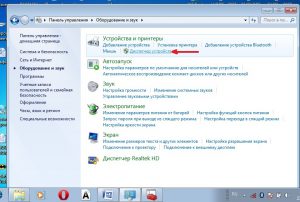
- Teraz si všimnete, že sa otvorilo okno s rôznymi zariadeniami, ale musíme nájsť a kliknúť na kartu "Sieťové adaptéry". So správnou inštaláciou a správnosťou softvéru a ovládačov musíte mať dva body, konkrétne Ethernet a Wi-Fi
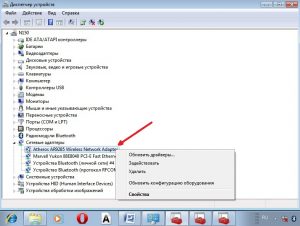
- Ak je na zozname "Sieťové adaptéry" Nemá to zmysel Wi-fibuď oproti jeho názvu, existuje znak «!», potom to znamená iba jednu vec, ktorú máte nesprávne nainštalované ovládače alebo vôbec nie
- Nainštalovať ovládače pre Wi-fi, Potrebuješ prejdite na miesto výrobcu notebookuA nájdite tam zodpovedajúce ovládače.
- Odobrať «!» oproti vodičovi, musíte kliknúť na Wi-Fi s pravým tlačidlom myšia stlačte "Užite si to", Dôvodom bude skutočnosť, že máte režim na úsporu elektriny v súvislosti s ktorým adaptér nefunguje
- Tento režim môžete zakázať pomocou parametra „Správa energie“v prípade potreby odstráňte známku z bodučo uvidíte nižšie
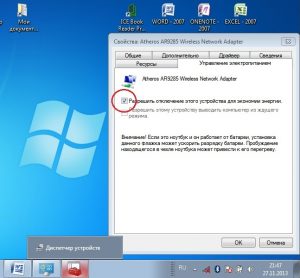
Teraz je všetko v poriadku s vodičmi, čo znamená, že ich práca bude vykonaná tak, ako by mala.
- Teraz otázka sa týka zahrnutia adaptéra Wi-Fi. Aby ste to zapli, musíte znova ísť „Ovládací panel“, vyberte kartu „Sieť a internet“A potom choď do "Sieťové pripojenia"Kde nájdeme "Bezdrôtové sieťové pripojenie" a zapnite adaptér pomocou pravého tlačidla myši
Ak ste urobili všetko v poriadku, potom na paneli úloh uvidíte obrázok vo forme antén, na základe ktorých bude zobrazená „snehová vločka“
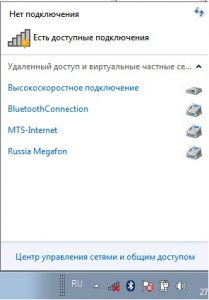
Či sieť má ochranu heslom, potom ho požiada, aby ho predstavil, pripojiť sa k nemu. Až po zadaní správneho hesla sa môžete pripojiť k príslušnej sieti.
V tom dokončíme dnešný článok, ktorý popisuje spôsoby, ako zahrnúť a nastaviť bezdrôtová sieť Wi-Fi na notebooku od rôznych výrobcov, ale s operačným systémom Windows 7.
Video: Ako povoliť a zakázať bezdrôtovú sieť Wi-Fi?
